WSL2+Ubuntu 20.04にChromeをインストール
WSL2(Windows Subsystem for Linux)環境にGoogle Chromeをインストールしてみました。
もちろん、ChromeならWindows版を入れれば使えますがね。
この記事では、既にWindows 10にWSL2をインストール済みで、GUIアプリが動かせる、という所から説明します。これらの準備は、こちらの記事をご覧ください。
Google Chromeをインストール
手順はとても簡単です。
まず、リポジトリの追加を行います。
$ sudo sh -c 'echo "deb http://dl.google.com/linux/chrome/deb/ stable main" >> /etc/apt/sources.list.d/google-chrome.list'続いて、公開鍵をダウンロードして登録します。
$ sudo wget -q -O - https://dl-ssl.google.com/linux/linux_signing_key.pub | sudo apt-key add -これで準備完了でapt update、apt installすればGoogle Chromeをインストールできます。
$ sudo apt update
$ sudo apt install google-chrome-stable起動する際は、google-chromeを実行します。
$ google-chrome普通通りChromeが起動したら、インストール完了です。

ちなみに、こちらの記事で紹介している音声出力の設定も行うと、YouTubeなどの音も出せるようになります。
参考サイト
この記事は、こちらを参考にさせていただきました。














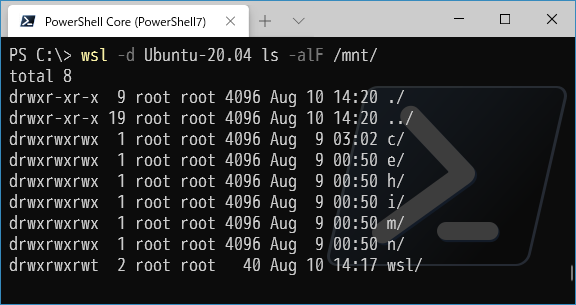
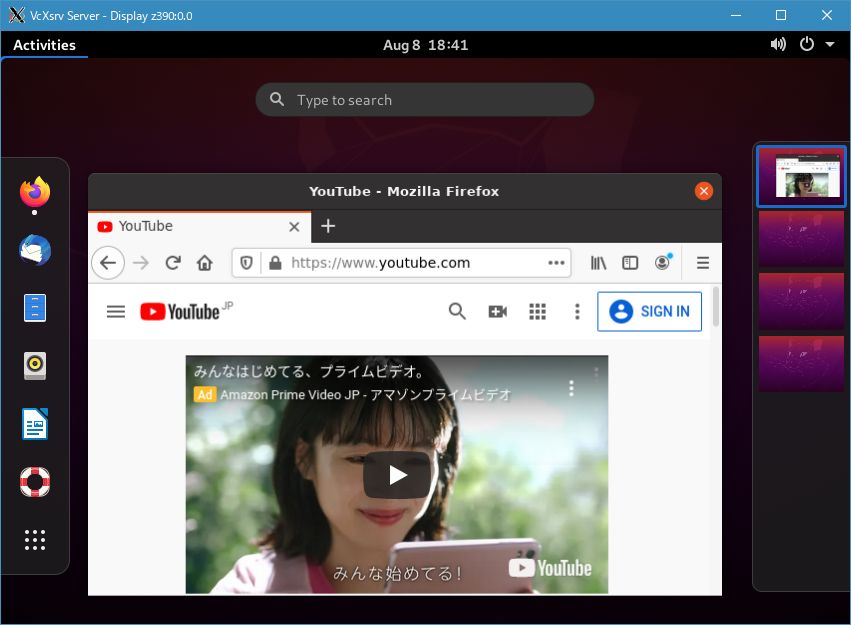








ディスカッション
コメント一覧
Chromeを入れてみました。
自分のアカウントでログインしようとしたのですが、@が入りませんでした。キーボードの配列が変わってしまっているのだと思います。別のところからコピペして難を逃れましたが、どうなっているのでしょうか? Chromeの問題では無いのかも知れません。コメントをお願いします。
jazzwalkerさま、コメントありがとうございます。すみません、返信が遅くなってしまいました。
こちらで再インストールして試してみたりしたのですが、キー配列がおかしくなるような症状は出ず、詳細は分かりませんでした。
VcXsrvが原因だとすれば、VcXsrvの「Additional parameters for VcXsrv」に「-xkblayout jp」を足したら日本語キーボードとして使えるかもしれません。
参考URL:https://marsee101.blog.fc2.com/blog-entry-4932.html
もしくは、WSL2のUbuntuが原因なら、「sudo dpkg-reconfigure keyboard-configuration」コマンドからキーボードの設定を変えてみると、直るかもしれません。
(私が試した限りは、でたらめに変更しても問題が起きなかったので、これは関係ないかもしれません)
参考URL:https://qiita.com/vochicong/items/6452ac54bde56b0e0bb3
これらでも直らない場合は、申し訳ないですが分からないです・・・
>VcXsrvが原因だとすれば、VcXsrvの「Additional parameters for VcXsrv」に「-xkblayout jp」を足したら日本語キーボードとして使えるかもしれません。
この方法で直りました。ありがとうございます。
それからもう一つ、、
$ google-chrome でChromeは出現しますが、以下のようなエラーが出ますね。
[5816:5860:0121/062310.914661:ERROR:bus.cc(393)] Failed to connect to the bus: Failed to connect to socket /var/run/dbus/system_bus_socket: そのようなファイルやディレクトリはありません
これについては何がご存じないでしょうか?
コメントありがとうございます! キーボード配列、直って良かったです!
すみません、また返信が遅くなってしまいました。
起動時のエラーは私の方でも出てきますが、特に気にしていませんでした。
私の環境で起動直後に出てくるエラーはこんな感じです。
エラーの意味がいまいち分からないので何とも言えないのですが、
とりあえず、「/var/run/dbus/system_bus_socketがない」のエラーに関しては、
sudo /etc/init.d/dbus startでdbusを起動したところ、出なくなりました。また、最終行のエラーは、GPUアクセラレーションを無効にして起動(
google-chrome --disable-gpu)すると、出なくなりました。ただ、Three.jsのサイトにあるサンプルを動かしてみたところ、少し描画が遅くなりました。
残りの「Could not parse server address」のエラーに関しては、対処法は分かりませんでした。
いずれのエラーも、使用中に支障がなければ無視してよいかと思います。
ご回答ありがとうございました。